
Si te has decidido a contratar tu conexión a Internet con una de las mejores compañías de telecomunicaciones del mundo, contratando los servicios de «Paquetes de Internet» o «Solo Internet», en pocos días recibirás en tu hogar el nuevo módem Telmex con el que podrás disfrutar de los servicios contratados.
Pero no siempre la configuración del módem inalámbrico Telmex es la más óptima para extraer todo el potencial de tu conexión a Internet, por este motivo, desde configurarouter.com te vamos a enseñar una serie de consejos para personalizar tu módem como más te guste y que disfrutes completamente de tu servicio a Internet.
IP módem Telmex
Para configurar tu módem inalámbrico Telmex, es necesario que conozcas su dirección IP módem Telmex. Pero antes de eso, debes tener en cuenta una serie de requisitos que te mostramos a continuación:
- Verificar que tu equipo tiene configurada y activada la tarjeta de red.
- Desde tu dispositivo, buscar las redes inalámbricas activas. El nombre de tu red la tienes en la etiqueta de tu Telmex módem identificada con el nombre de «Red Inalámbrica (SSID)«.
- Ingresa la contraseña que se encuentra en la etiqueta de tu módem con la etiqueta «Contraseña (WPA)«.
Una vez comprobado que ya estamos conectados a la red WiFi, sigue estos sencillos pasos:
- Entra en el navegador de tu dispositivo y coloca en la barra de direcciones la IP Telmex: 192.168.1.254.
- Ingresa los datos de «Nombre de usuario» que es ‘TELMEX’ en mayúsculas y la contraseña identificada como «Contraseña (WPA)«.
- Una vez ingresados el nombre de usuario y la contraseña, aparecerá una ventana de «Aviso». Pulse en el botón de «Guardar» para mantener la contraseña de la etiqueta del router Telmex o «Modificar contraseña» si lo prefieres.
Entrar a módem Telmex
Siguiendo los pasos del apartado anterior «IP módem Telmex«, ya sabemos cómo entrar al módem Telmex pero los resumimos a continuación:
Ingresar en la barra de direcciones de tu navegador la IP de Telmex: 192.168.1.254.
Ingresa usuario y contraseña
Ingresa los datos de «Nombre de usuario: TELMEX» en mayúsculas y la «Contraseña (WPA)« que podrás encontrar en la etiqueta de tu módem.
Guarda los cambios
Aparecerá un «Aviso» y dale a «Guardar«.
Acceso al módem Telmex
Una vez realizados estos sencillos pasos de acceso a módem Telmex, ya estaremos en el menú de configuración avanzada de WLAN Telmex.
Aquí podrás realizar todo tipo de configuraciones, pero las más básicas son: cambiar contraseña de módem Telmex, cambiar nombre y contraseña red WiFi, abrir puertos módem Telmex, etc.
Cambiar contraseña módem Telmex
Uno de los principales cambios por seguridad que debes realizar al tener acceso módem Telmex, es cambiar la contraseña, ya que no es difícil que te puedan robar Internet. Para cambiar contraseña de módem Telmex, hemos de repetir los pasos del apartado «Entrar a módem Telmex«. Una vez dentro de la pantalla de configuración módem Telmex, debemos seguir los pasos siguientes:
- Dirígete al apartado «Red local» o «Home Network» del menú superior y después «Configuración de WLAN«.
- Selecciona la opción «Encriptación de WLAN» y aparecerá el menú donde se muestran los dos anchos de banda de su módem Telmex.
- Para cambiar el nombre de la red WiFi, ingresa el nuevo nombre en el apartado «SSID» de cada banda de frecuencia.
- Ahora dirígete al título «Clave WPA previamente compartida» e introduce la nueva clave que desees (si deseas ver la clave, selecciona «Mostrar contraseña«).
- Por último, pulsa en «Guardar«. Una vez que guardes los cambios, se va a reiniciar tu módem y después de unos segundos, los cambios ya estarán configurados en tu módem.
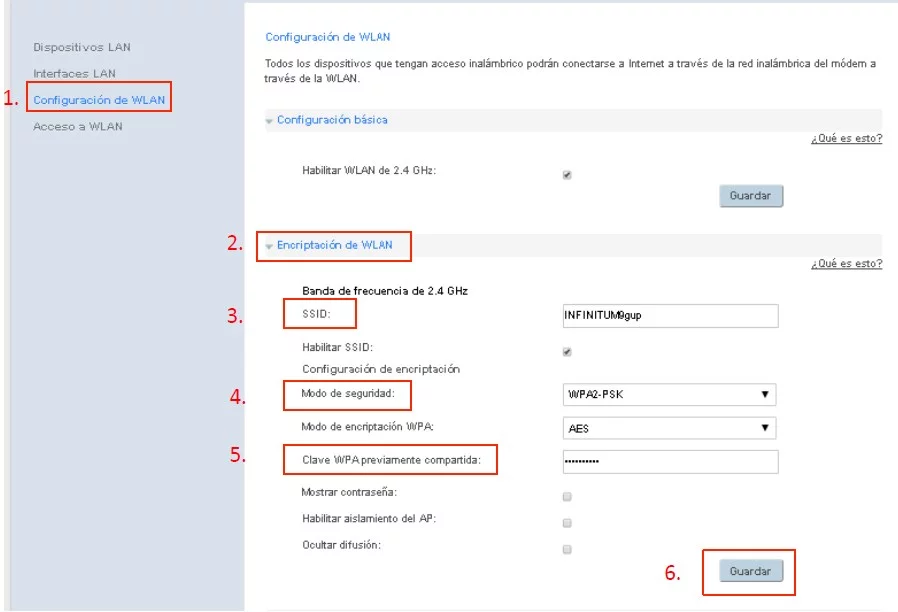
Esta misma configuración la puedes realizar desde la App Telmex siguiendo los siguientes pasos:
- Entra en «https://telmex.com/web/asistencia/personaliza-tu-modem«, descárgate la App Telmex desde «https://telmex.com/web/asistencia/personaliza-tu-modem» o directamente desde Play Store o App Store.
- Introduce los datos que te solicitan y se te abrirá el menú «Personalizar módem Telmex«
- Cuando te aparezca la pantalla de «Personaliza tu módem«, introduce el nuevo nombre y clave WiFi que desees utilizar.
- Para finalizar, pulsa en «Actualizar«.
… y recuerda configurar todos tus dispositivos con los que te conectas a través del WiFi con el nuevo nombre y clave que acabas de configurar.
¿Cómo saber quién está conectado a mi módem Telmex?
Si notamos que últimamente nuestra conexión a Internet es más lenta de lo habitual, que la velocidad de descarga ha bajado ostensiblemente o que directamente, tarda mucho en cargar nuevas webs, esto puede ser debido a que alguien se conectó a tu módem Telmex. Si quieres saber quién está conectado a mi módem Telmex, sigue estos sencillos consejos:
- Abre tu navegador e inserta en la barra de navegación la dirección IP 192.168.1.254.
- Se te abrirá una pantalla en la que aparece el usuario TELMEX y tienes que ingresar la contraseña que te aparece en la etiqueta de tu módem.
- Una vez dentro de la configuración del módem Telmex, dirígete al apartado de «Estados» en el menú superior.
- Selecciona «Clientes conectados» del menú de la izquierda. En este momento podrás ver una lista de todos los dispositivos conectados a tu red inalámbrica.
Cómo bloquear un dispositivo de mi módem Infinitum
Una vez que ya tenemos en pantalla las conexiones que tiene nuestra red WiFi, tenemos que determinar si hay algún dispositivo intruso entre las conexiones. Para ello, quizá te es más sencillo atender a la columna «Nombre de host», ya que te será más fácil identificar los dispositivos por su nombre.
Si identificas algún dispositivo que no te es familiar y quieres bloquearlo, sigue estos sencillos pasos:
- Anota la dirección MAC del dispositivo intruso. También puedes copiarla utilizando los comandos Ctrl + C.
- Dirígete al apartado «Red local» situado en el menú superior de tu módem Infinitum.
- Localiza el apartado «Control de acceso» del menú de la izquierda.
- En el campo «Dirección MAC» anota la dirección del dispositivo a bloquear que copiaste en el primer punto. Si utilizaste los comandos Ctrl + C para copiarla, ahora puedes utilizar Ctrl + V para pegarla en ese campo.
- Pulsa sobre el botón «Añadir«. Te aparecerá un mensaje informándote que se añadió correctamente la dirección MAC y pulsa «OK«. Ahora ya puedes ver que esa dirección MAC sospechosa se añadió a una lista.
- Para finalizar, dirígete al apartado «Modo«, verifica que en el desplegable aparece «Listado denegado» y pulsa sobre «Aplicar cambios«. Te volverá a salir un mensaje informándote de que los cambios ya se aplicaron y pulsa de nuevo en «OK».
Si quieres ver de una forma práctica los pasos anteriormente comentados, aquí te dejamos un vídeo explicativo de cómo realizar esta operación o cómo eliminar dispositivos conectados a mi módem Infinitum entre otras.
Abrir puertos módem Telmex
Cómo sabéis, nuestro módem utiliza una serie de puertos que permiten la organización de los paquetes de datos que se envían y reciben, por lo que tenemos la opción de abrir o cerrar estos puertos dependiendo de nuestras necesidades.
La apertura de puertos se realiza automáticamente cada vez que necesites utilizar cualquier programa o instalar alguna aplicación, pero no siempre es así y los puertos pueden permanecer cerrados. Debido a este motivo, puedes verte limitado cuando vayas a realizar descargas, jugar online en algún videojuego o acceder a algún servidor externo.
En este caso, será necesario abrir los puertos manualmente y aunque pueda parecer algo muy técnico, no resulta nada complicado si sigues detenidamente nuestros consejos. A continuación, os detallaremos los pasos a realizar para poder abrir los puertos del módem Huawei Telmex, aunque es muy similar para todos los modelos.
- Abre un navegador en tu dispositivo e inserta en la barra de navegación la dirección IP 192.168.1.254.
- Seguidamente te aparecerá una pantalla en la que podrás ver el usuario TELMEX y tendrás que ingresar la contraseña que te aparece en la etiqueta de tu módem.
- Una vez dentro del menú de configuración de tu módem, dirígete al apartado «Internet» y después «Mapeo de puertos» o «Forwarding» en otros modelos.
- Pulsar sobre «+ Mapeo de puertos nuevo» e introducir los datos para los apartados «Nombre del mapeo«, «Aplicación» y «Host Interno«.
- Si en el apartado «Aplicación» no encuentras alguna que se adapte a tus necesidades, puedes agregarla manualmente pulsando en «Agregar aplicación de mapeo de puertos«.
- Una vez introducidos estos datos, pulsar en «Guardar«.
A continuación, os mostramos un vídeo de los pasos a realizar si necesitas abrir puertos módem Telmex.
Cómo resetear módem Infinitum
Si tu módem Infinitum de Telmex tiene problemas en la conexión a Internet, velocidades de conexión lentas, problemas con puertos, problemas de WiFi, problemas relacionados con juegos, necesitas recuperar la contraseña de tu módem o conflictos entre dispositivos, tendrás que realizarle un Reset a tu módem.
Pero antes de realizar este proceso, ten en cuenta una serie de consejos:
- Tu Infinitum módem de Telmex volverá a las configuraciones de fabrica originales, ten en cuenta que perderás todas las personalizaciones de tu módem que puedas haber realizado, por lo tanto, utiliza este recurso en caso totalmente necesario.
- Comprueba la configuración de modem Telmex personalizada y anótala antes de realizar un Reset a tu módem. Así más tarde podrás volver a restaurarla.
- Los dispositivos conectados a tu red WiFi tendrás que volver a conectarlos, ya que, si cambiaste la contraseña módem Infinitum, está volverá a la original de fábrica, no teniendo acceso a Internet.
A continuación, te enseñaremos unos sencillos pasos para realizar un Reset a tu módem Infinitum de Telmex:
- Localiza el botón de «Reset» situado en la parte trasera de tu módem Infinitum Telmex. Ten en cuenta que este botón está diseñado para que no se pulse por error o de manera accidental, por lo que no es de fácil acceso.
- Con la ayuda de algún objeto punzante, como una aguja, pulsa el botón de «Reset» y mantén presionado durante unos 30 segundos o hasta que veas que las luces de tu módem se apagan.
- Ya estará reseteado de fabrica el módem Infinitum, ahora simplemente tendrás que esperar a que todas las luces estén encendidas para disfrutar de Internet de nuevo.
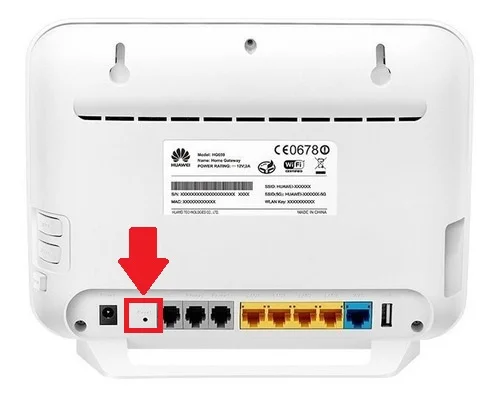

Ingeniero informático de profesión y curioso por naturaleza. Me apasiona programar y gestionar hardware.
También soy un apasionado de las nuevas tecnologías y el marketing digital. Me encanta crear webs y redactar artículos con el objetivo de ofrecer el mejor contenido posible al lector.











